Jak odzyskać historię połączeń na iPhonie bez komputera 2023
Autor: Nathan E. Malpass, Ostatnia aktualizacja: October 11, 2023
Utrata ważnej historii połączeń z iPhone'a może być frustrującym doświadczeniem, zwłaszcza gdy nie masz dostępu do komputera w celu odzyskania danych. Jednak nie martw się – istnieją metody, które na to pozwalają jak odzyskać historię połączeń na iPhonie bez komputera przy użyciu A najwyższej klasy zestaw narzędzi do odzyskiwania danych z iPhone'a.
W tym artykule przeprowadzimy Cię przez proste i skuteczne techniki odzyskiwania historii połączeń iPhone'a bez potrzeby korzystania z komputera. Niezależnie od tego, czy przypadkowo usunąłeś dzienniki połączeń, doświadczyłeś usterki oprogramowania lub napotkałeś inną sytuację związaną z utratą danych, te metody pomogą Ci odzyskać cenną historię połączeń. Zanurzmy się i zbadajmy dostępne opcje odzyskiwania historii połączeń na iPhonie bez komputera.
Część nr 1: Jak odzyskać historię połączeń na iPhonie bez komputeraCzęść #2: Jak odzyskać historię połączeń na iPhonie za pomocą komputera i odzyskiwania danych FoneDog iOS
Część nr 1: Jak odzyskać historię połączeń na iPhonie bez komputera
Metoda nr 1: Kontaktując się z operatorem sieci komórkowej
Jeśli szukasz sposobów na odzyskanie historii połączeń na iPhonie bez komputera, jednym z najprostszych sposobów jest skontaktowanie się z zespołem pomocy operatora sieci komórkowej. Być może będą w stanie udostępnić Ci szczegółowy rejestr połączeń lub pomóc w odzyskaniu utraconej historii połączeń. Oto jak możesz się z nimi skontaktować:
- Znajdź numer obsługi klienta: Znajdź numer obsługi klienta swojego operatora sieci komórkowej. Zwykle można to znaleźć na ich stronie internetowej, wyciągu z rachunku lub wykonując szybkie wyszukiwanie w Internecie, podając nazwę operatora i „numer obsługi klienta”.
- Zadzwoń pod numer obsługi klienta: Wybierz numer obsługi klienta i postępuj zgodnie z automatycznymi komunikatami głosowymi lub opcjami menu, aby skontaktować się z odpowiednim działem w celu uzyskania pomocy rozliczeniowej lub technicznej.
- Wyjaśnij sytuację: Po nawiązaniu połączenia z przedstawicielem wyjaśnij, że potrzebujesz pomocy w odzyskaniu utraconej lub usuniętej historii połączeń. Podaj wszelkie istotne szczegóły, takie jak przybliżony zakres dat lub konkretne połączenia, które próbujesz odzyskać.
- Weryfikacja i pomoc: Przedstawiciel obsługi klienta może poprosić Cię o zweryfikowanie Twojej tożsamości poprzez podanie danych osobowych powiązanych z Twoim kontem. Po zweryfikowaniu dołożą wszelkich starań, aby pomóc Ci w odzyskaniu żądanej historii połączeń. Należy pamiętać, że poziom wsparcia i konkretny proces mogą się różnić w zależności od zasad operatora sieci komórkowej.
Należy pamiętać, że nie wszyscy operatorzy przechowują rejestry połączeń przez dłuższy okres. Dostępność i zakres procesu odzyskiwania historii połączeń będzie zależeć od zasad operatora i konkretnych okoliczności związanych z utratą danych.
Pamiętaj, aby zachować uprzejmość i cierpliwość w kontaktach z zespołem obsługi klienta, ponieważ jest on po to, aby Ci pomóc. Jeśli ta metoda nie przyniesie pożądanych rezultatów, nie martw się; istnieją dodatkowe techniki, które możesz spróbować odzyskać historię połączeń iPhone'a bez komputera.
Metoda nr 2: Korzystanie z kopii zapasowych iCloud
Jak w inny sposób odzyskać historię połączeń na iPhonie bez komputera? Jeśli regularnie tworzysz kopię zapasową swojego iPhone'a za pomocą iCloud i nie masz „Znika kopia zapasowa iCloud", istnieje duża szansa, że historia połączeń znajduje się w jednej z kopii zapasowych iCloud. Przywracając kopię zapasową iCloud, możesz potencjalnie odzyskać żądane dzienniki połączeń. Oto jak to zrobić:
- Sprawdź kopię zapasową iCloud: Upewnij się, że masz kopię zapasową iCloud zawierającą historię połączeń, którą chcesz odzyskać. Możesz to sprawdzić przechodząc do "Ustawienia" na iPhonie, dotykając swojego Apple ID u góry ekranu i wybierając „ICloud”, A następnie „Zarządzaj pamięcią masową” lub „Zarządzaj pamięcią masową > Kopie zapasowe”. Poszukaj kopii zapasowej z datą poprzedzającą usunięcie lub utratę historii połączeń.
- Zresetuj iPhone'a: Przed przywróceniem kopii zapasowej iCloud ważne jest, aby zresetować iPhone'a do ustawień fabrycznych. Spowoduje to usunięcie wszystkich danych i ustawień z Twojego urządzenia, ale nie martw się; będziesz mógł później przywrócić kopię zapasową iCloud. Aby zresetować iPhone'a, przejdź do "Ustawienia"dotknij "Generał", przewiń w dół i wybierz „Reset”, Wybierać "Skasuj całą zawartość i ustawienia" i potwierdź akcję. Postępuj zgodnie z instrukcjami i wprowadź hasło, jeśli zostaniesz o to poproszony.
- Przywróć z kopii zapasowej iCloud: Po zresetowaniu iPhone'a nadszedł czas na przywrócenie kopii zapasowej iCloud. Postępuj zgodnie z instrukcjami konfiguracji wyświetlanymi na ekranie, aż dojdziesz do „Aplikacje i dane” ekran. Wybierz „Przywróć z kopii zapasowej iCloud” i zaloguj się na swoje konto iCloud, używając swojego Apple ID i hasła.
- Wybierz kopię zapasową: Po zalogowaniu zobaczysz listę dostępnych kopii zapasowych iCloud. Wybierz kopię zapasową zawierającą żądane dane historii połączeń. Należy pamiętać, że rozmiar i wiek kopii zapasowej mogą mieć wpływ na czas przywracania. Wybierz kopię zapasową i poczekaj na zakończenie procesu przywracania. Podczas tego procesu Twój iPhone uruchomi się ponownie.
- Sprawdź historię połączeń: Po zakończeniu przywracania Twój iPhone uruchomi się ponownie. Po uruchomieniu przejdź do "Telefon" aplikację i przejdź do „Ostatnie” lub „Historia połączeń” Sekcja. Sprawdź, czy żądane dzienniki połączeń zostały pomyślnie odzyskane. Jeśli tak, wszystko gotowe!
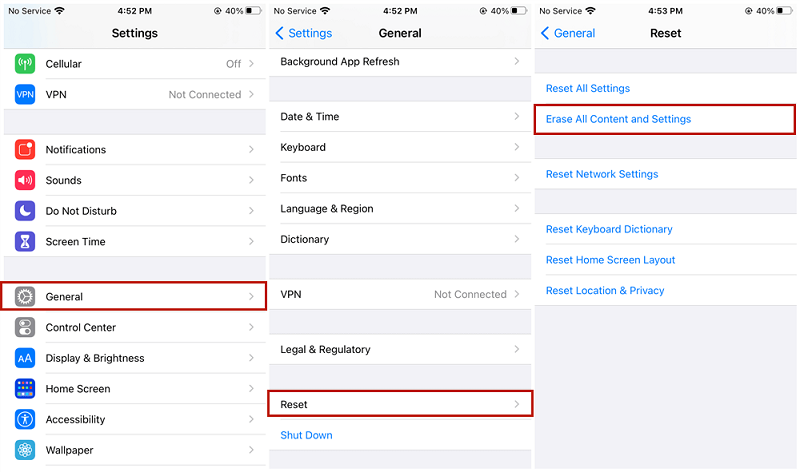
Uwaga: przywracanie z pliku iCloud kopia zapasowa zastąpi wszystkie bieżące dane na Twoim iPhonie danymi z kopii zapasowej. Upewnij się, że wykonałeś kopię zapasową wszystkich ważnych danych i zmian wprowadzonych od czasu utworzenia kopii zapasowej.
Część #2: Jak odzyskać historię połączeń na iPhonie za pomocą komputera i odzyskiwania danych FoneDog iOS
Podczas gdy poprzednie metody skupiały się na jak odzyskać historię połączeń na iPhonie bez komputerawykorzystanie komputera może zaoferować bardziej zaawansowane i kompleksowe rozwiązania. Odzyskiwanie danych FoneDog iOS to niezawodne narzędzie programowe, które pozwala odzyskać usuniętą lub utraconą historię połączeń bezpośrednio z iPhone'a. Oto jak możesz z niego skorzystać:
iOS Odzyskiwanie danych
Odzyskaj zdjęcia, filmy, kontakty, wiadomości, dzienniki połączeń, dane WhatsApp i nie tylko.
Odzyskaj dane z iPhone'a, iTunes i iCloud.
Kompatybilny z najnowszym iPhonem i iOS.
Darmowe pobieranie
Darmowe pobieranie

- Pobierz i zainstaluj FoneDog iOS Data Recovery: Rozpocznij od pobrania i zainstalowania oprogramowania FoneDog iOS Data Recovery na swoim komputerze. Upewnij się, że pobierasz wersję zgodną z Twoim systemem operacyjnym (Windows lub Mac).
- Uruchom oprogramowanie i podłącz iPhone'a: Uruchom oprogramowanie FoneDog iOS Data Recovery i podłącz iPhone'a do komputera za pomocą kabla USB. Postępuj zgodnie z instrukcjami wyświetlanymi na ekranie, aby nawiązać pomyślne połączenie.
- Wybierz tryb odzyskiwania danych: Po podłączeniu iPhone'a FoneDog iOS Data Recovery zaprezentuje różne tryby odzyskiwania. Wybierać „Odzyskaj z urządzenia iOS” aby bezpośrednio przeskanować iPhone'a w poszukiwaniu usuniętej lub utraconej historii połączeń.
- Przeskanuj swój iPhone w poszukiwaniu historii połączeń: FoneDog iOS Data Recovery rozpocznie teraz skanowanie Twojego iPhone'a w celu odzyskania historii połączeń. Proces skanowania może zająć trochę czasu, w zależności od ilości danych na Twoim urządzeniu. Upewnij się, że Twój iPhone pozostaje podłączony przez cały proces skanowania.
- Wyświetl podgląd i odzyskaj historię połączeń: Po zakończeniu skanowania zostanie wyświetlona lista danych do odzyskania, w tym historia połączeń. Przejrzyj dzienniki połączeń i wybierz te, które chcesz odzyskać. Kliknij na "Wyzdrowieć" przycisk, aby zapisać wybraną historię połączeń na swoim komputerze.
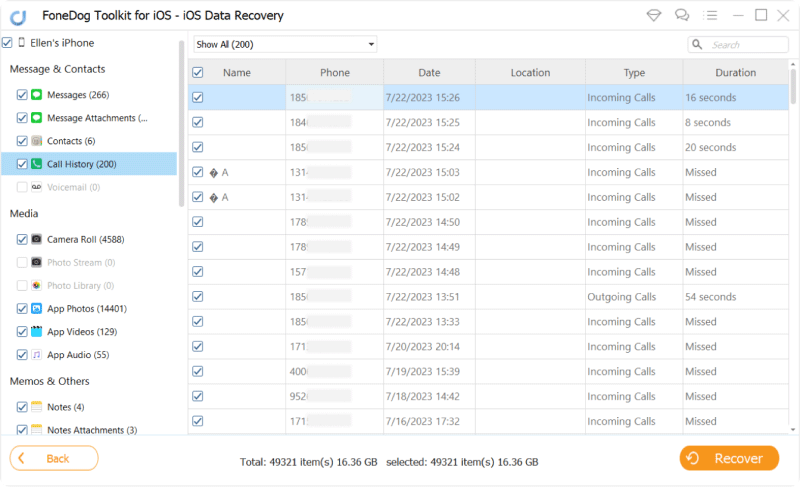
FoneDog iOS Data Recovery oferuje również dodatkowe funkcje, takie jak odzyskiwanie danych z iTunes lub kopie zapasowe iCloud. Jeśli wcześniej wykonałeś kopię zapasową iPhone'a za pomocą iTunes lub iCloud, możesz wybrać odpowiednie tryby odzyskiwania w oprogramowaniu, aby odzyskać historię połączeń.
Podsumowując, korzystając z FoneDog iOS Data Recovery i komputera, możesz odzyskać historię połączeń bezpośrednio z iPhone'a. Ta metoda oferuje bardziej kompleksowe i zaawansowane podejście, zwłaszcza gdy inne metody nie pozwoliły na odzyskanie żądanych dzienników połączeń.
Pamiętaj o regularnym tworzeniu kopii zapasowej telefonu iPhone, aby zapobiec utracie danych, i rozważ wdrożenie odpowiednich środków ostrożności w celu zabezpieczenia historii połączeń w przyszłości.
Ludzie również czytająROZWIĄZANY: Jak wyświetlić historię połączeń na iPhonie sprzed miesiącaOdzyskaj usuniętą historię połączeń bez kopii zapasowej
Zostaw komentarz
Komentarz
iOS Odzyskiwanie danych
3 metody odzyskiwania usuniętych danych z iPhone'a lub iPada.
Darmowe pobieranie Darmowe pobieranieGorące artykuły
- Najlepszy przewodnik dotyczący odzyskiwania usuniętych wiadomości iMessages: wskazówki i metody
- Przewodnik 2023: Jak odzyskać dane z kosza iPhone'a?
- Top 7 najlepszych darmowych narzędzi do odzyskiwania zdjęć z iPhone'a!
- Najlepsza alternatywa dla odzyskiwania Enigmy, jaką można znaleźć w 2023 roku!
- Przewodnik 2023: Jak odzyskać usunięte ostatnie połączenia z iPhone'a?
- Top 3 darmowych programów do odzyskiwania wiadomości tekstowych z iPhone'a w 2023 roku!
- All-in Guide: Odzyskaj utracone dane iPhone'a bez Backup 2023
- Przewodnik 2023: Jak odzyskać kontakty z iPhone'a bez kopii zapasowej
/
CIEKAWYDULL
/
PROSTYTRUDNY
Dziękuję Ci! Oto twoje wybory:
Doskonały
Ocena: 4.8 / 5 (na podstawie 68 oceny)
